مەزمۇن جەدۋىلى
ئېلېكترونلۇق جەدۋەلدىكى تېكىست بىلەن كېيىنكى مەشغۇلاتلىرىمىز ئېلىشقا بېغىشلانغان. ھەر خىل سانلىق مەلۇماتلارنى چىقىرىشنىڭ ئۇسۇللىرىنى تېپىڭ - تېكىست ، ھەرپ ، سان ، URL ، ئېلېكترونلۇق خەت ئادرېسى ، چېسلا & amp; ۋاقىت ۋە باشقىلار - بىرلا ۋاقىتتا بىر قانچە Google Sheets كاتەكچىلىرىدىكى ھەر خىل ئورۇنلاردىن. ۋاراق ھەممە نەرسە. بەزى كومبايىنلار تېكىست قوشقاندا & amp; سان ۋە ھەرپ-بەلگىلەرنى ئۆچۈرۈۋېتىڭ ، ئۇلارنىڭ بەزىلىرى يەنە تېكىست ، سان ، ئايرىم ھەرپ قاتارلىقلارنى چىقىرىپ تاشلايدۇ. سىز Google Sheets ھۆججىتىدىن سانلىق مەلۇماتلارنى چىقارماقچى بولسىڭىز ، سول ، توغرا ۋە MID. ئۇلار ئورۇن بويىچە ھەر قانداق سانلىق مەلۇماتقا ئېرىشىدۇ. [number_of_characters])
- string سىز سانلىق مەلۇماتلارنى چىقارماقچى بولغان تېكىست.
- سول تەرەپتىن. كودلار كاتەكچىنىڭ بېشىدا 6 بەلگە ئالىدۇ ، شۇڭا سىز ئېھتىياجلىق بولغان فورمۇلا:
=LEFT(A2,6)
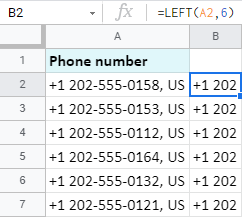
كۆرسەتمە. ArrayFormula بولسا 6 ھەرپتىن ئېرىشەلەيدۇپۈتكۈل دائىرە بىراقلا:
=ArrayFormula(LEFT(A2:A7,6))
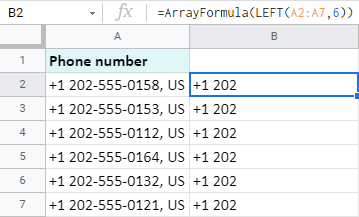
گۇگۇل جەدۋىلىدىكى ھۈجەيرىلەرنىڭ ئاخىرىدىن سانلىق مەلۇمات ئېلىش
ئەڭ ئاخىرقى N ھەرپلەرنى كاتەكچىدىن چىقىرىش ، ئۇنىڭ ئورنىغا RIGHT ئىقتىدارىنى ئىشلىتىڭ:
RIGHT (ھەرپ ، [number_of_characters])> number_of_characters مۇ ئوڭدىن ئالىدىغان ھەرپلەرنىڭ سانى. 3>ئۇلار پەقەت 2 ھەرپنىلا ئالىدۇ ، مەن فورمۇلادا تىلغا ئالغىنىم دەل:
=RIGHT(A2,2)
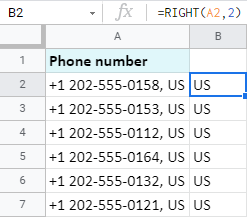
كۆرسەتمە. ArrayFormula يەنە بارلىق Google Sheets كاتەكچىلىرىنىڭ ئاخىرىدىكى سانلىق مەلۇماتلارنى بىرلا ۋاقىتتا چىقىرىشىڭىزغا ياردەم بېرىدۇ:
=ArrayFormula(RIGHT(A2:A7,2))
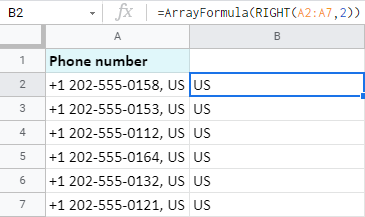
گۇگۇل جەدۋىلىدىكى ھۈجەيرىلەرنىڭ ئوتتۇرىسىدىن سانلىق مەلۇماتلارنى چىقىرىش
ئەگەر ھۈجەيرىلەرنىڭ بېشى ۋە ئاخىرىدىن سانلىق مەلۇمات ئېلىش ئىقتىدارى بولسا ، چوقۇم ئوتتۇرىدىن سانلىق مەلۇمات چىقىرىش ئىقتىدارى بولۇشى كېرەك. ھەئە - بىرسى بار.
ئۇ MID دەپ ئاتىلىدۇ: ئوتتۇرىدىكى قىسمى. سىز چىقىرىشىڭىز كېرەك بولغان ھەرپ-بەلگىلەرنىڭ.قىسقارتىلمىسى:

دۆلەت كودى 6-ھەرپ بىلەن 7-نومۇر بىلەن ئاخىرلاشقاندا ، مەن 8-خانىدىن باشلاپ سانلارنى تارتىپ چىقىرىمەن. مەن جەمئىي 8 خانىلىق سانغا ئېرىشىمەن:
=MID(A2,8,8)
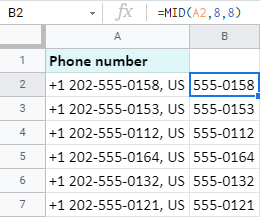
كۆرسەتمە. بىر كاتەكچىنى پۈتۈن دائىرىگە ئۆزگەرتىش ۋە ئۇنى ArrayFormula غا ئوراپ ھەر بىر كاتەكچىنىڭ نەتىجىسىنى بىراقلا تەمىنلەيدۇ:
=ArrayFormula(MID(A2:A7,8,8))

ھەرپ-بەلگە تېكىست / سانلارنى چىقىرىڭ
بەزىدە ئورۇن ئارقىلىق تېكىست ئېلىش (يۇقىرىدا كۆرسىتىلگەندەك) تاللاش ئەمەس. تەلەپ قىلىنغان ھەرپ-بەلگىلەر سىزنىڭ كاتەكچىلىرىڭىزنىڭ ھەر قانداق يېرىدە تۇرۇشى مۇمكىن ھەمدە ئوخشىمىغان ھەرپ-بەلگىلەردىن تەركىب تاپقان بولۇپ ، سىزنى ھەر بىر كاتەكچىگە ئوخشىمىغان فورمۇلا ھاسىل قىلىشقا مەجبۇرلايدۇ. قۇردىن تېكىست چىقىرىشقا ياردەم بېرىدىغان باشقا ئىقتىدارلار.
ئېلېكترونلۇق جەدۋەل تەمىنلىگەن بىر قانچە خىل ئۇسۇلنى كۆرۈپ ئۆتەيلى. مەلۇم تېكىستنىڭ ئالدىدىكى سانلىق مەلۇماتلارنى چىقارماقچى ، LEFT + SEARCH نى ئىشلىتىڭ:
- سول ھۈجەيرىلەرنىڭ بېشىدىن باشلاپ (سولدىن) مەلۇم ساندىكى ھەرپلەرنى قايتۇرۇشقا ئىشلىتىلىدۇ.
- SEARCH بەزى ھەرپ-بەلگىلەرنى ئىزدەيدۇ ۋە ئۇلارنىڭ ئورنىغا ئېرىشىدۇ>
بۇ يەردە بىر مىسال بار: ھەر بىر «ea» دىن بۇرۇن تېكىست كودلىرىنى قانداق چىقىرىسىز؟ئەھۋاللار:
=LEFT(A2,SEARCH("ea",A2)-1)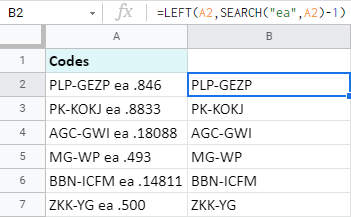
بۇ فورمۇلادا يۈز بەرگەن ئىشلار:
- )> لېكىن مەن «ea» دىن بۇرۇن ھەممە نەرسىنى توغرا ئارزۇ قىلغىنىم ئۈچۈن ، مەن بۇ ئورۇندىن 1 نى چىقىرىشىم كېرەك. بولمىسا ، «e» مۇ قايتۇرۇلىدۇ. شۇڭا مەن ئاخىرىدا 9 غا ئېرىشىمەن.
- سول A2 گە قارايدۇ ۋە ئالدىنقى 9 ھەرپكە ئېرىشىدۇ. مەلۇم بىر تېكىست تىزمىسىدىن كېيىن ھەممىگە ئېرىشىشنىڭ ۋاستىسى. ئەمما بۇ قېتىم RIGHT ياردەم قىلمايدۇ. ئەكسىچە ، REGEXREPLACE نۆۋىتىنى ئالىدۇ.
كۆرسەتمە. REGEXREPLACE دائىملىق ئىپادىلەش ئۇسۇلىنى قوللىنىدۇ. ئەگەر سىز ئۇلارنى بىر تەرەپ قىلىشقا تەييارلانمىسىڭىز ، تۆۋەندە تەسۋىرلەنگەن تېخىمۇ ئاسان ھەل قىلىش چارىسى بار. REGEXREPLACE (تېكىست ، دائىملىق_ ئىپادىلەش ، ئالماشتۇرۇش)
- تېكىست سىز ئۆزگەرتمەكچى بولغان تىزما ياكى كاتەكچە سىز ئىزدەۋاتقان تېكىستنىڭ بىر قىسمى بولغان ھەرپلەر
- ئالماشتۇرۇش بۇ تېكىست
ئۇنداقتا ، سىز ئۇنى قانداق قىلىپ مەلۇم بىر تېكىستتىن كېيىن سانلىق مەلۇماتلارنى چىقىرىشقا ئىشلىتىسىز - مىسالىمدىكى «ea»؟

ئاسان - بۇ فورمۇلانى ئىشلىتىپ:
=REGEXREPLACE(A2,"(.*)ea(.*)","$2")
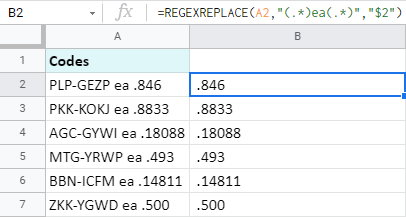
بۇ فورمۇلانىڭ قانداق ئىشلەيدىغانلىقىنى چۈشەندۈرۈپ ئۆتەي:
- A2 مەن چىقىرىۋاتقان ھۈجەيرە سانلىق مەلۇماتلار.
- "(. *) ea (. *)" مېنىڭ دائىملىقئىپادىلەش (ياكى ئۇنى ماسكا دېسىڭىزمۇ بولىدۇ). مەن «ea» نى ئىزدەيمەن ۋە باشقا ھەرپلەرنى تىرناققا سالىمەن. ئىككى گۇرۇپپا ھەرپ بار - «ea» دىن بۇرۇنقى ھەممە نەرسە بىرىنچى گۇرۇپپا (. *) ، «Ea» دىن كېيىنكى ھەممە نەرسە ئىككىنچى گۇرۇپپا (. *). پۈتكۈل نىقابنىڭ ئۆزى قوش تىرناققا قويۇلغان.
- "$ 2" مېنىڭ ئېرىشمەكچى بولغىنىم - ئالدىنقى گۇرۇپپىدىكى ئىككىنچى گۇرۇپپا (شۇڭلاشقا ئۇنىڭ نومۇرى 2).
تەكلىپ. دائىملىق ئىپادىلەشتە ئىشلىتىلىدىغان ھەرپلەر بۇ ئالاھىدە بەتتە توپلىنىدۇ.
گۇگۇل جەدۋىلى كاتەكچىلىرىدىن سانلارنى چىقىرىڭ
ئەگەر سىز ئۇلارنىڭ ئورنى ۋە ئالدىدىكى ئىشلاردىلا سان چىقارماقچى بولسىڭىز & amp; بۇنىڭدىن كېيىن مۇھىم ئەمەسمۇ؟
ماسكا (دائىملىق ئىپادىلەش) ماس كېلىدۇ. ئەمەلىيەتتە ، مەن ئوخشاش REGEXREPLACE ئىقتىدارىنى ئېلىپ ، دائىملىق ئىپادىنى ئۆزگەرتىمەن:
=REGEXREPLACE(A2,"[^[:digit:]]", "")
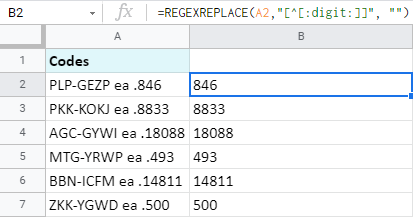
- A2 مەن بۇ سانلارنى ئالماقچى بولغان كاتەكچى.
- " بۇ ^ پەرۋىش بەلگىسى رەقەملەرنى مۇستەسنا قىلىدىغان نەرسە. ياكى باشقىچە قىلىپ ئېيتقاندا ، ئۇنى پۈتۈنلەي ئۆچۈرۈۋېتىدۇ ، پەقەت كاتەكچىلەردە سان قالىدۇ. ياكى ، سانلارنى چىقىرىپ بېرىدۇ :)
سان ۋە باشقا ھەرپلەرگە پەرۋا قىلمايدىغان تېكىستنى چىقىرىڭ
مۇشۇنىڭغا ئوخشاش ئۇسۇلدا ، سىز پەقەت Google جەدۋەل كاتەكچىلىرىدىن ئېلىپبە سانلىق مەلۇماتلىرىنىلا چىقىرالايسىز. دائىملىق ئىپادىلەشنىڭ تارىيىشىتېكىستنى كۆرسىتىدۇ ماس ھالدا - ئالفا دەپ ئاتىلىدۇ:
=REGEXREPLACE(A2,"[^[:alpha:]]", "")
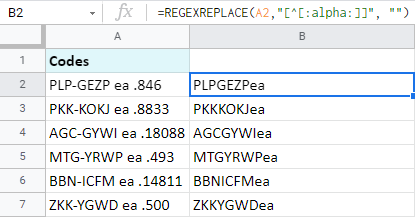
بۇ فورمۇلا ھەرپ (A-Z, a-z) دىن باشقا ھەممە نەرسىنى ئالىدۇ ۋە مەنىسى بىلەن «ھېچنېمە» بىلەن ئالماشتۇرۇلىدۇ. . ياكى باشقىچە قىلىپ ئېيتقاندا ، پەقەت ھەرپلەرنىلا چىقىرىپ بېرىدۇ.
گۇگۇل جەدۋىلى ھۈجەيرىسىدىن سانلىق مەلۇماتلارنى چىقىرىشنىڭ فورمۇلاسىز ئۇسۇللىرى ھەر خىل سانلىق مەلۇماتلارنى چىقىرىڭ ، مۇۋاپىق ئورۇنغا كەلدىڭىز. بىزنىڭ قورال قوراللىرىمىزنىڭ قوشۇمچە خىزمىتىدە پەقەت خىزمەت قوراللىرى بار.
Power Tool قىستۇرمىسى ئارقىلىق ئوخشىمىغان تىپتىكى سانلىق مەلۇماتلارنى چىقىرىڭ . بۇ ماقالىدە سىز ئىزدىگەندەك قىلىدۇ - Google Sheets ھۈجەيرىسىدىن ئوخشىمىغان تىپتىكى سانلىق مەلۇماتلارنى چىقىرىپ بېرىدۇ.
ئىشلەتكۈچىگە ماس كېلىدىغان تەڭشەكلەر پەقەت قوشۇش ئارقىلىقلا ھەل قىلغىلى بولىدۇ. بۇ قورال ئىشلەتكۈچىلەرگە قۇلايلىق شۇڭلاشقا سىز قىلىشقا تىگىشلىك ئىش پەقەت بىر تەرەپ قىلماقچى بولغان دائىرىنى تاللاش ۋە لازىملىق تەكشۈرۈش رامكىسىنى تاللاش. فورمۇلا يوق ، دائىملىق ئىپادىلەش يوق.
بۇ ماقالىنىڭ ئىككىنچى نۇقتىسىنى REGEXREPLACE ۋە دائىملىق ئىپادىلەش ئېسىڭىزدىمۇ؟ بۇ قوشۇمچە قىلىش ئۈچۈن قانچىلىك ئاددىي:
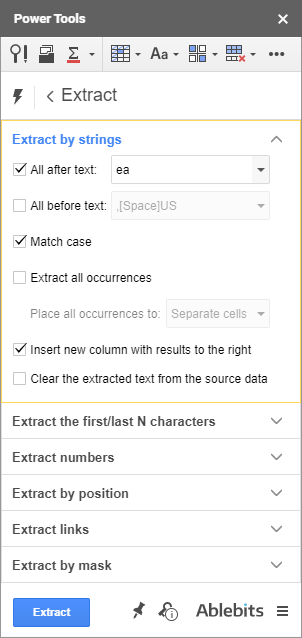
قوشۇمچە تاللاشلار
كۆرگىنىڭىزدەك ، بىر قىسىم قوشۇمچە تاللاشلار بار (پەقەت تەكشۈرۈش رامكىسى) سىز تېزلىكتە نى ئاچسىڭىز ياكى ئۆچۈرەلەيسىز ، ئەڭ ئېنىق نەتىجىگە ئېرىشەلەيسىز:
- تەلەپ قىلىنغان تېكىست قېپىنىڭ تىزىمىغا ئېرىشىڭ.
- يۈز بەرگەن بارلىق ۋەقەلەرنى چىقىرىپ تاشلاڭكاتەكچە ۋە ئۇلارنى بىر كاتەكچىگە ياكى ئايرىم ئىستونغا قويۇڭ.
- مەنبە سانلىق مەلۇماتنىڭ ئوڭ تەرىپىگە نەتىجىسى بىلەن يېڭى ئىستون قىستۇرۇڭ.
ئوخشىمىغان سانلىق مەلۇمات تىپلىرىنى چىقىرىڭ
قۇۋۋەت قوراللىرى مەلۇم تېكىست تىزمىلىرى بىلەن بىرىنچى / ئاخىرقى N ھەرپلىرىنىڭ ئالدى-كەينىدىكى سانلىق مەلۇماتلارنى چىقىرىپلا قالماي ئەمما ئۇ يەنە تۆۋەندىكىلەرنى چىقىرىدۇ: كاتەكچىدىكى مەلۇم ئورۇندىن باشلاپ.
- مەسىلەن ، سىز چىقارسىڭىز بولىدۇ. تۆۋەندىكى ماسكا ئارقىلىق تىرناق ئارىسىدىكى ھەممە نەرسە: (*)
- ياكى كىملىكتە پەقەت 5 سان بولغان SKU لارنى ئېلىڭ: SKU ?????
- ياكى تۆۋەندىكى ئېكراندا كۆرسىتىلگەندەك ، ھەر بىر كاتەكچىدىكى ھەر بىر «ea» دىن كېيىن ھەممىنى تارتىپ چىقىرىڭ: ea *
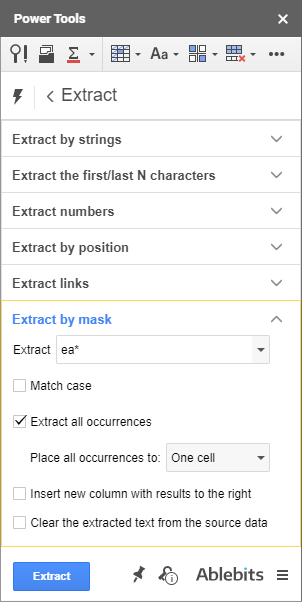
ۋاقىت تامغىسىدىن چېسلا ۋە ۋاقىتنى چىقىرىڭ
مۇكاپات سۈپىتىدە ، ۋاقىت تامغىسىدىن چېسلا ۋە ۋاقىتنى چىقىرىدىغان كىچىكرەك قورال بار - ئۇ بۆلۈش ۋاقتى & amp; ۋاقىت.
گەرچە ۋاقىت جەدۋىلىنى دەسلەپتە بۆلۈش ئۈچۈن ياسالغان بولسىمۇ ، ئەمما مۇكەممەللازىملىق ئورۇنلارنىڭ بىرىنى ئايرىم-ئايرىم ئالالايدۇ:
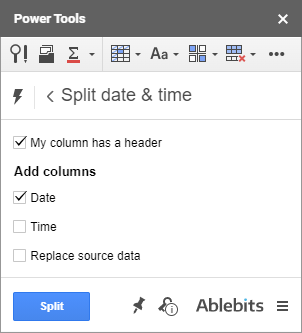
گۇگۇل جەدۋىلىدىكى ۋاقىت تامغىسىدىن تارتىپ چىقارماقچى بولغان ۋاقتىڭىز ياكى ۋاقتىڭىزغا ئاساسەن تەكشۈرۈش رامكىسىدىن بىرنى تاللاڭ. بۆلۈش . لازىملىق ئورۇن يېڭى ئىستونغا كۆچۈرۈلىدۇ (ياكى ئاخىرقى تەكشۈرۈش رامكىسىنى تاللىسىڭىز ئەسلى سانلىق مەلۇماتنىڭ ئورنىنى ئالىدۇ):
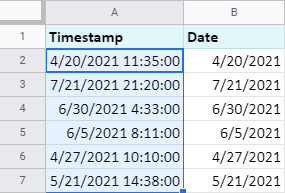
بۇ قورالمۇ بىر قىسمى Power Tools قىستۇرمىسى ، ئۇنى قاچىلىغاندىن كېيىن Google Sheets ھۈجەيرىسىدىن سانلىق مەلۇماتقا ئېرىشسىڭىز ، ئۇ سىزنى تولۇق قاپلايدۇ. ئەگەر ئۇنداق بولمىسا ، سۆز قالدۇرۇپ قويۇڭ ، بىز سىزگە ياردەم قىلىمىز :)

